版权声明:原创作品,允许转载,转载时请务必以超链接形式标明文章原始出版、作者信息和本声明,否则将追究法律责任。
刚开始做Android,以前开发ios,用惯了xcode的一些设置、快捷键,现在用eclipse,也就响应的设置一下。
我是在mac os下使用的eclipse,直接下载Android官网的ADT,和window下的快捷键有点出入,其余都差不多
以下设置都是打开Preferences设置窗口,这个窗口的打开方式各个平台都不同,根据自己的实际情况打开吧。
1.设置编辑窗口的背景色
eclipse的主编辑窗口的背景色,默认为白色,个人感觉太亮,推荐保护视力的“墨绿色”,当然也可以根据个人喜好更改,如下图

2.主编辑窗口的字体字号等 ,
也可以根据自己的爱好设置,个人把字体调大了,如下图:

开发Android,经常还会用到XMl布局文件,上面的设置,只对代码文件有效,打开xml文件发现字体还很小,xml文件字体设置如下:

3.自动代码补全设置 。

关于这个设置,我详细说明下:
eclipse默认的代码自动补全有两种方式
一是,直接使用快捷键“ctrl+空格”就会弹出提示(这个是mac平台的快捷键,其它平台不确定是不是一样的)
二是,在输入"_"或者"."之后会弹出提示。
但是我希望输入任何字符一开始就弹出提示,而不仅仅是“_.”才出现提示。
下面的设置的意思是输入哪些字符自动弹出提示,默认是“_.”,
所以我改成“._abcdefghijklmnopqrstuvwx
这样输入以上任何字符都能弹出代码补全 提示。
注意:我做android时,经常会 用到"R.id",在输入大写R后的代码补全很烦 人,你用过就知道,所以我干脆去掉 R,当然你可以根据自己的需要把 大写字母 R也弄上。
三是,在编辑xml文件时,默认只有在“<=:”输入这些字符时才会有提示,根据自己 的需要,可以把小 写的26个字母加上。
设置如下:(下面的输入框太小,没显示全)


4.android测试经常需要运行

默认的快捷键似乎不是很好用,也不是习惯,我就改成自己喜欢的快捷键,
注意:要先配置要项目的“run config”才行
如下图

另外
搜索 "content assist", 可设置 主动弹出提示的 快捷键
搜索 “word completion”,也是自动完成相关设置
5.在点击运行后,如果有文件处于编辑状态,而未保存,那么就会弹出提示是否保存
一般来说我们都是要保存,所以希望点击运行后,自动保存所有文件。如下图设置:
注意:用eclipse的很多人习惯不停的按“ctrl+s”来保存,其实按照下面设置,你就再也不用经常按“ctrl+s”了。还有“ctrl+shift+s”是保存当前所有文件的快捷键。
下面3个选项的解释:
always:点击运行(run)后,自动保存所有文件
never:点击运行(run)后,依然保持所有文件的状态,就是说处于编辑的文件依然是编辑状态。这样运行的文件依然是老文件。
prompt:这个是eclipse默认的状态,就是点击运行(run)后,如果有没保存的文件,就弹出提示,是否保存

6.代码块(代码模版)功能
就像你在编辑器里面输入

默认选中第一个,回车(或者使用鼠标选中),则出现一大串相关代码,如下:

这个功能很方便,我们也可以自己定义相关的关键字,不仅仅 是“for”,设置如下:
你想自定义的话,就在这里面添加

参考连接:http://developer.51cto.com/art/201103/249292.htm
7.为编辑器安装 颜色主题
1.为elipse安装 主题插件,步骤如下:
引用如下:(随为英文,但是安装步骤应该看得懂)
\*****************************引用********************************\
If you are on Eclipse 3.6 (Helios), the easiest way to install the plugin is from the Eclipse Marketplace. Go to Help→Eclipse Marketplace..., then search for Eclipse Color Theme and install it.
If you are on Eclipse 3.5 (Galileo), go to Help→Install New Software..., press Add Site and enterEclipse Color Theme as the name and http://eclipse-color-theme.github.com/update as the URL. Then select the new entry from the select box labeled Work with, mark Eclipse Color Theme for installation and proceed.
Please note: If you are using a version of the plugin lower than 0.6, please uninstall and reinstall it following the instructions above. Update site and plugin ID have changed.
\*****************************引用********************************\安装成功后,设置界面如下:( Window→Preferences→General→Appereance→Color Theme )

主题列表已经默认安装了 官网排名前几名的主题 , 点击即可在右边预览效果
如果觉得主题还不满意,可以再到官网上下 载,
官网:http://eclipsecolorthemes.org
Android 添加源码到eclipse 以及相关设置
1.下载android源码到本地,
可以参考官方网址:
http://source.android.com/source/downloading.html
照着上面做就行,英语不是太难,百度上搜的很多下载源码的方法都过时了,勿参考!
由于源码很大,所以在执行最后的下载命令“$repo sync”后,一般要等待很长时间。
由于goole也增加了防攻击机制,所以一般来说,一次不能完全下载全部,中间会有中断,你只要重复执行上面的命令就行。(“ctrl+c ”在命里行窗口是终止命令,终止上次失败的下载命里后再执行,)
注意:重复执行的“$repo sync”要在同一个文件夹下,一定要注意!。
2.下载后,加载到eclipse,加载时间会有点长,要耐心等待,不然你会后悔的.
首先你随便找个android的项目,打开随便一个类文件,按住ctrl键(mac系统按住command键),用鼠标点击点击类文件里随便一个android类或者函数,没有加载源码的兄弟会跳到如下界面,安装界面知识,把下载源码的文件夹加载进去(按照官方指示做的话,应该是WORKING_DIRECTORY文件夹)
下面的界面根据平台不同稍有差别,
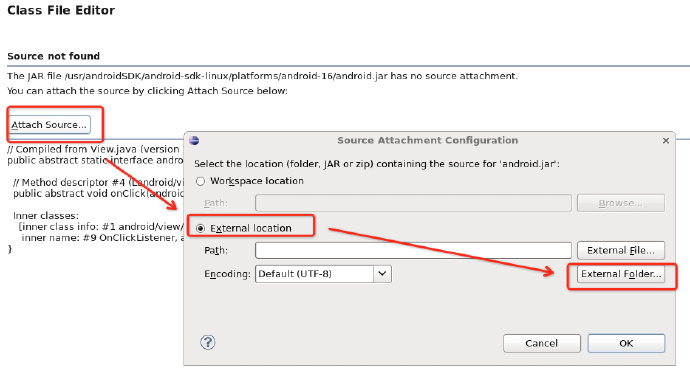
上面的加载过程很长,请耐心等待。
加载完成后,再按住“ctrl”键,点击android类或者函数,就会看到源码。
3.eclipse加载源码后,每次编译android项目都会编译该文件夹,会造成编译时间超长,解决方法如下:
在项目上右击,点击最下面的properties
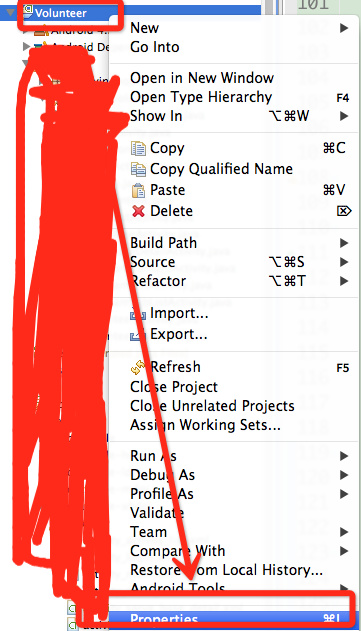
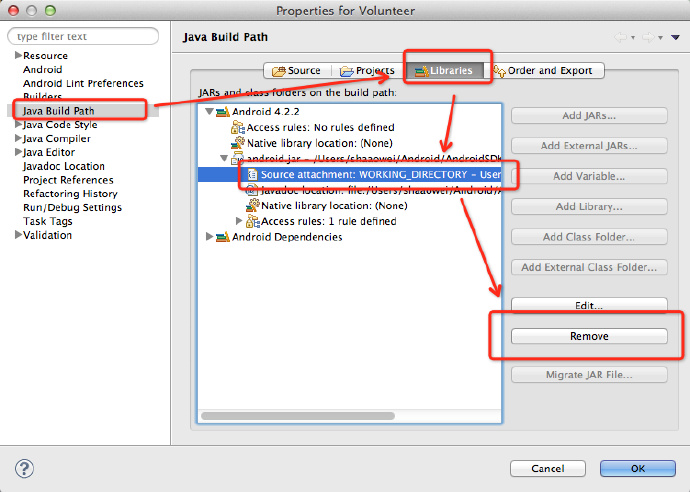
注意:
\***************下面的方法还有问题,未解决****************\
上面的步骤2:连接源码和步骤3:为加速编译的删除,都是针对当前的项目有效,也就是说,只有在你的当前项目里面点击android类能看到源码,在其它的项目里面依然无法看到。
记住,一旦执行步骤3:删除,那么你重启eclipse,那么你这个项目也就看不到源码了,想要看源码就又要重复步骤2.
也就是说:添加源码就要忍受长时间的编译。
目前我的解决方法: 建一个项目,专门用于看源码的。
\**********************************************************\
现在使用 Android Studio,不用设置,可以直接查看源码的【声明】。
但是【实现】看不到;
如下:
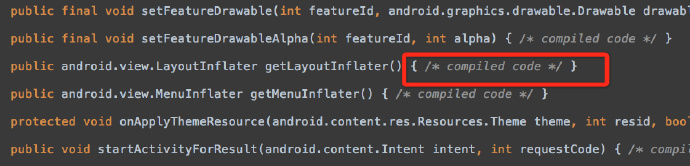
具体导入源码方式,下次在更新,虽然导入成功,但原理还没弄明白
如果大家有别的更好的办法,欢迎留言!




 本文介绍了在Eclipse中进行Android开发的各种个性化设置方法,包括编辑窗口背景色、字体大小调整、代码自动补全功能定制、快捷键设置、代码模版自定义、颜色主题安装、源码加载及优化编译等。
本文介绍了在Eclipse中进行Android开发的各种个性化设置方法,包括编辑窗口背景色、字体大小调整、代码自动补全功能定制、快捷键设置、代码模版自定义、颜色主题安装、源码加载及优化编译等。

















 被折叠的 条评论
为什么被折叠?
被折叠的 条评论
为什么被折叠?








